- Outeur Jason Gerald [email protected].
- Public 2024-01-15 08:08.
- Laas verander 2025-01-23 12:05.
Hierdie wikiHow leer u hoe u mods (wysigings) kan byvoeg op die lessenaar- en mobiele weergawes van Minecraft. U kan nie mods by die konsole -uitgawe van Minecraft of Windows 10 voeg nie, maar u kan dit op Pocket Edition en Java Edition uitvoer. As u mods op u Android-toestel of iPhone wil voeg, installeer eers 'n derdeparty-app.
Stap
Metode 1 van 3: op die rekenaar
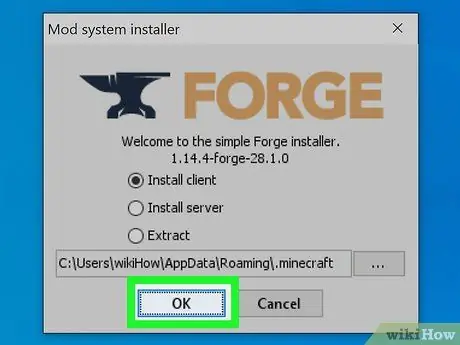
Stap 1. Installeer Minecraft Forge
As u die mod op 'n Mac- of Windows -rekenaar wil gebruik, installeer die nuutste weergawe van Minecraft Forge. Met hierdie app kan Minecraft die mods wat u aflaai, gebruik.
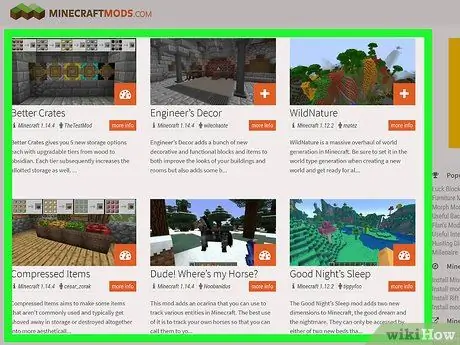
Stap 2. Laai die gewenste mod af
Besoek die Minecraft -mod -webwerf, vind die gewenste mod en laai die mod af. Sommige van die gewilde Minecraft mod -verskafferwebwerwe sluit in:
- https://www.minecraftmods.com/
- https://www.9minecraft.net/
- U kan ook 'n sekere tipe mod (bv. "Tenks"), gevolg deur "minecraft mod" in die Google -soekenjin tik en na die resultate soek.
- Maak seker dat u niks aflaai waarvoor die webwerf -gemeenskap nie die veiligheid verseker het nie.
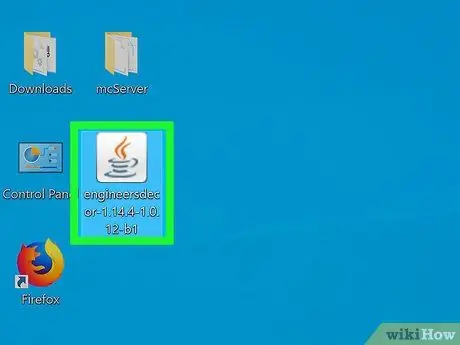
Stap 3. Kies die mod lêer
Soek die nuut afgelaaide mod -lêer op die stoorplek van u rekenaar. Klik vervolgens op die lêer om dit te kopieer. Die mod -lêer is 'n Java -logo op 'n wit agtergrond.
As u die mod -lêer as 'n ZIP -lêer afgelaai het, pak die lêer eers uit voordat u dit kies
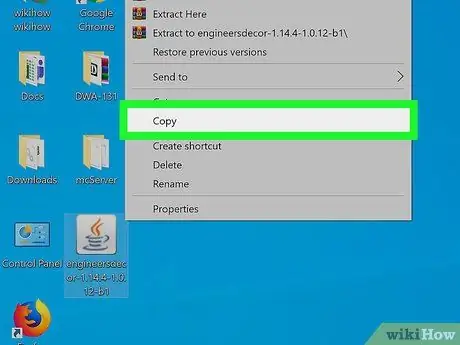
Stap 4. Kopieer die lêer
U kan dit doen deur op Ctrl+C (vir Windows) of Command+C (vir Mac) te druk.
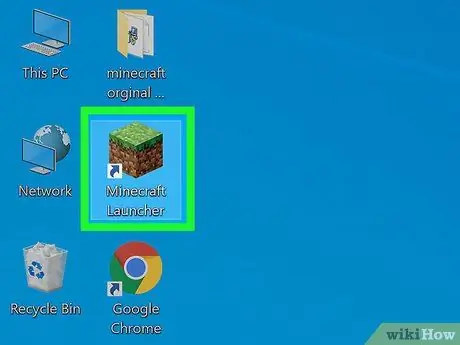
Stap 5. Begin die Minecraft -lanseerder
Dubbelklik op die Minecraft-ikoon, 'n blok vuil met gras bo-op. Die Minecraft Launcher sal loop en opgedateer word as dit verouderd is.
Vanaf Januarie 2018 is die nuutste weergawe van lanseerder 1.12.2
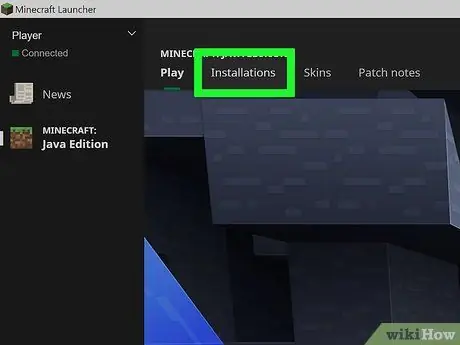
Stap 6. Klik op Begin opsies
Hierdie oortjie is regs bo in die lanseerdervenster.
As hierdie oortjie nie bestaan nie, klik eers regs bo
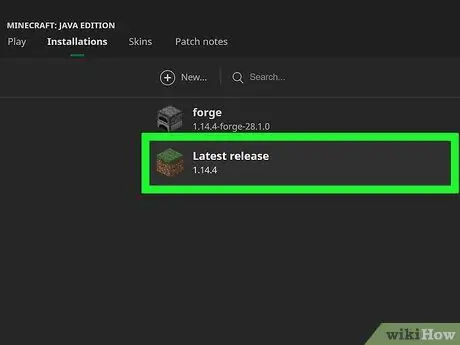
Stap 7. Klik op die nuutste weergawe
Dit is in die middel van die venster.
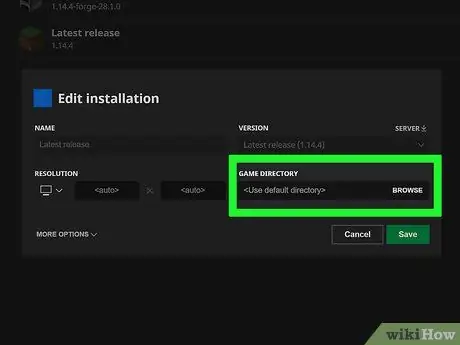
Stap 8. Klik op die groen "Game directory" pyltjie
Dit is aan die regterkant van die lanseerdervenster, oorkant die knoppie "Spelgids". Dit sal die gids oopmaak waarin al die inhoud van die Minecraft -speletjie gestoor word.
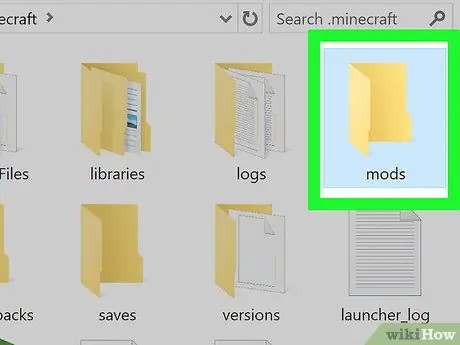
Stap 9. Maak die gids "mods" oop
Dubbelklik op die gids "mods" om dit te doen. As die gids "mods" nie bestaan nie, skep dit:
- Windows - Klik Tuis, kies Nuwe leêr, tik mods, en druk dan op Enter.
- Mac - Klik lêer, kies Nuwe leêr, tik mods, en druk dan op Return.
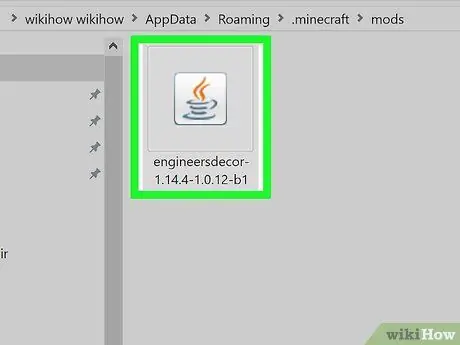
Stap 10. Plak u mod -lêer
Klik op 'n leë spasie in die gids "mods" en druk dan Command+V (Mac -rekenaars) of Ctrl+V (Windows). Die mod -lêers sal na die gids verskuif word.
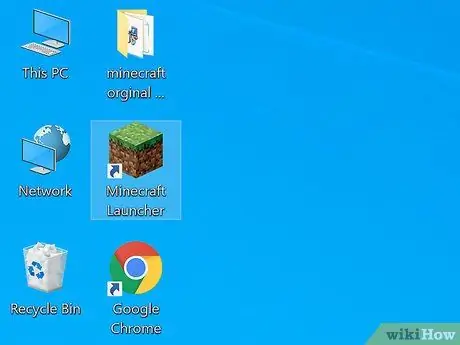
Stap 11. Maak die lanseerder oop en heropen
Op hierdie punt kan u ook die mods -gids sluit.
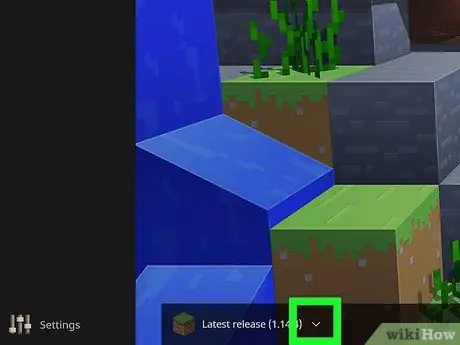
Stap 12. Klik op die pyltjie "Profiel"
Dit is regs van die groot groen knoppie wat sê SPEEL. 'N Opspringkieslys sal vertoon word.
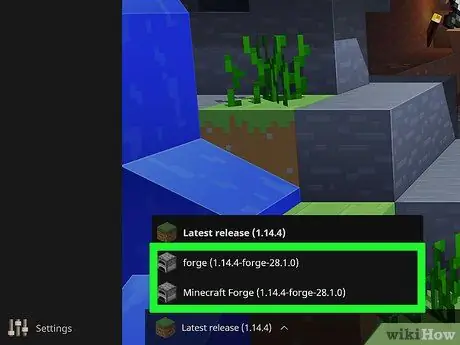
Stap 13. Klik op die opsie "minecraft forge"
Hierdie opsie is die weergawe nommer van Minecraft Forge. Met hierdie aksie kan u die mod laai.
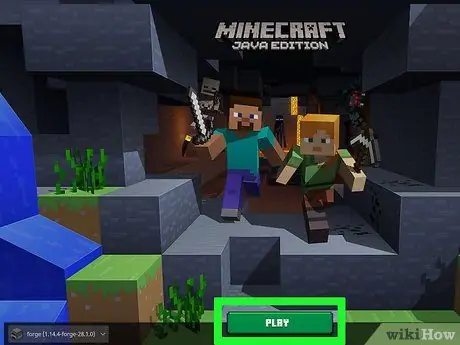
Stap 14. Klik op die PLAY -knoppie
Minecraft sal laai, saam met alle mods wat by die "mods" -vouer gevoeg is. As u die spel begin (met 'n nuwe of bestaande wêreld), word die mod outomaties uitgevoer.
- As u nie meer die mod wil gebruik nie, keer dan terug na u Minecraft -profiel in die lanseerder deur op die pyltjie te klik wat 'Profiel' sê, Minecraft, en klik SPEEL.
- As u die mod -lêers in die "mods" -gids verwyder, verdwyn dit ook uit Minecraft.
Metode 2 van 3: Op iPhone
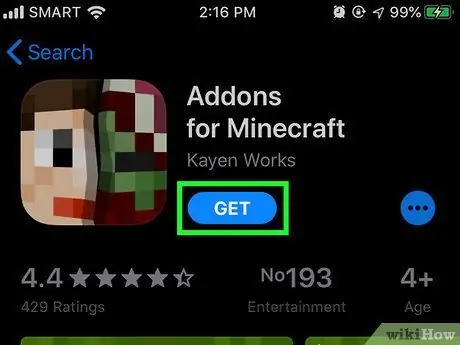
Stap 1. Laai die MCPE Addons -app af
Hoe om dit te doen:
-
Maak die app oop App Store
- Tik Soek
- Tik op die soekveld bo -aan die skerm.
- Tik mcpe -byvoegings in die soekveld.
- Tik Soek
- Tik KRY wat aan die regterkant van die toepassing "MCPE -byvoegings - byvoegings vir Minecraft" is.
- Voer u wagwoord of Touch ID in wanneer u gevra word.
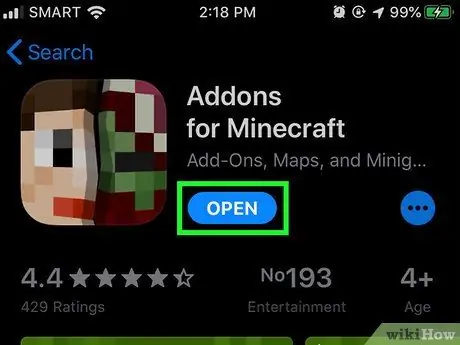
Stap 2. Begin MCPE -byvoegings
Tik OOP in die App Store, of tik op die gepixelde MCPE Addons -programikoon op die iPhone -tuisskerm.
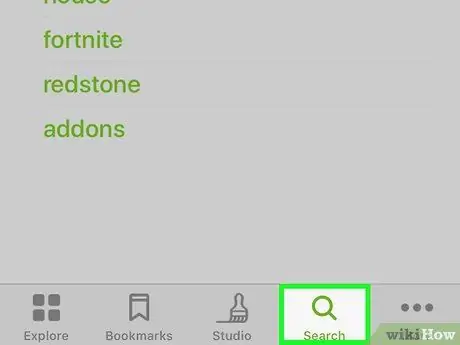
Stap 3. Soek die gewenste mod
Rollees af om deur die beskikbare kategorieë te blaai, of tik Soek
onderaan die skerm om 'n soekveld oop te maak waar u op beskrywing of naam na mods kan soek.
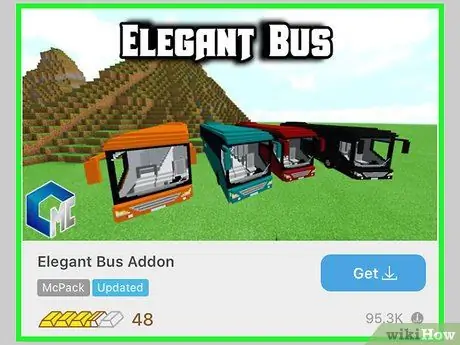
Stap 4. Kies die mod wat u wil hê
Sodra u die mod gevind het wat u wil aflaai, tik daarop om die bladsy oop te maak.
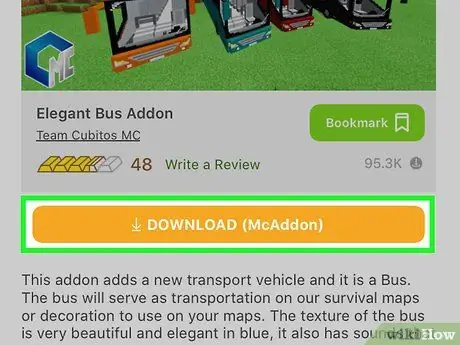
Stap 5. Tik DOWNLOAD
Hierdie oranje knoppie is onder die mod -voorskoufoto.
As u meer as een knoppie vind AFLAAI, herhaal hierdie proses vir elke knoppie.
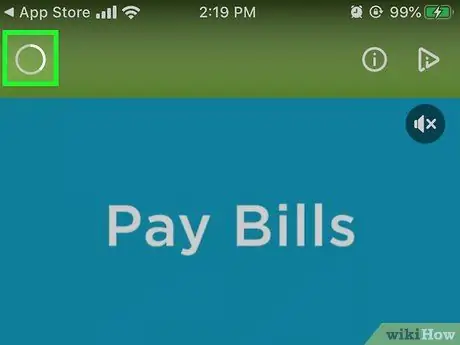
Stap 6. Wag totdat die advertensies verskyn totdat u kan verlaat
Die duur van die advertensie duur gewoonlik 5 of 6 sekondes. Daarna 'n ikoon X verskyn in die boonste hoek van die skerm.
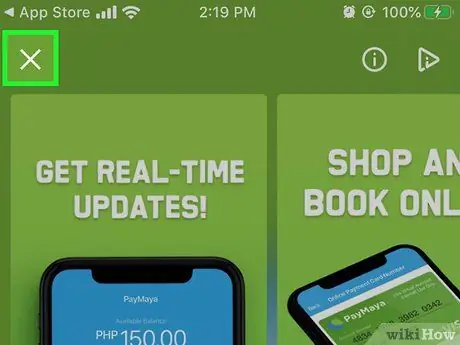
Stap 7. Verlaat die advertensie
Tik op die teken X in die boonste linker- of regterhoek van die skerm. U sal na die mod -bladsy teruggebring word.
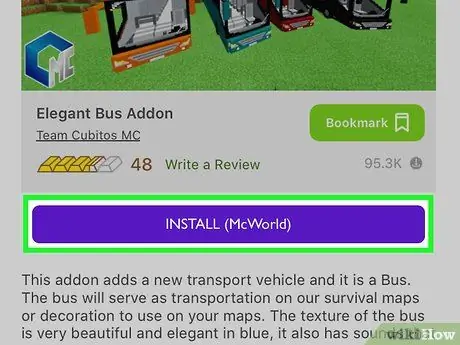
Stap 8. Tik op die pers INSTALL knoppie
'N Opspringkieslys sal vertoon word.
As daar meer knoppies is INSTALLEER vir die lêer, keer terug na die toepassing nadat u die eerste lêer geïnstalleer het en herhaal die proses.
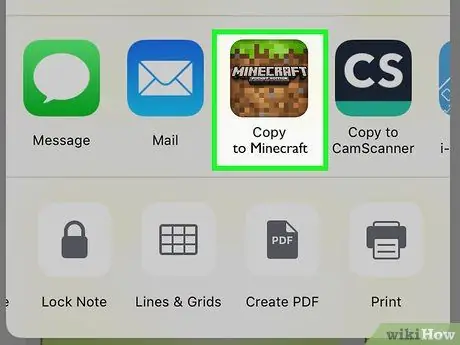
Stap 9. Tik op Minecraft in die pop-up menu
Die Minecraft -toepassing en die mods wat dit bevat, word uitgevoer.
- Miskien moet u na regs blaai (vee links) om die Minecraft -app -ikoon te vind.
- As Minecraft nie in die spyskaart verskyn nie, blaai dan na regs, tik Meer en tik dan op die wit knoppie regs van Minecraft.
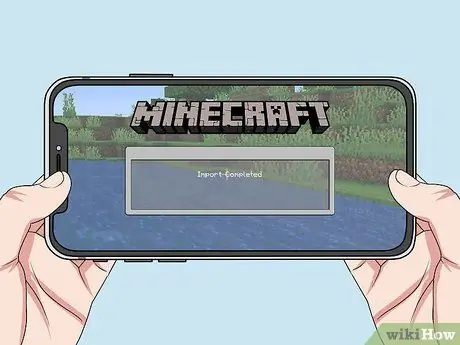
Stap 10. Wag terwyl die mod geïnstalleer is
U kan voortgaan as 'n kennisgewing wat lui: "Invoer voltooi" of "Invoer suksesvol" bo -aan die skerm verskyn.
As daar meer knoppies is INSTALLEER, tik dubbel op die tuisknoppie, kies MCPE-byvoegings in die app-aansig en tik dan op die knoppie INSTALLEER en herhaal die installasieproses.
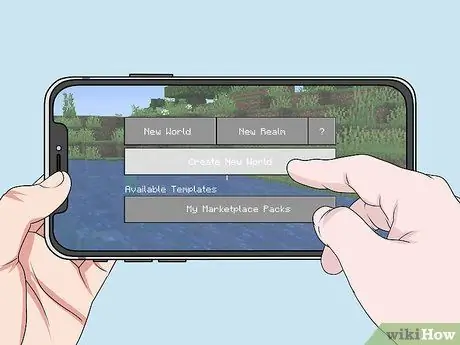
Stap 11. Skep 'n nuwe wêreld
Tik met Minecraft oop Speel, tik Skep 'n nuwe, tik Skep nuwe wêreld, blaai links van die skerm af en tik Hulpbronpakkette (of Gedragspakke as dit is wat u afgelaai het). Kies dan die afgelaaide mod en tik + daaronder en tik dan Speel. Die wêreld wat u skep, bevat die mods wat geïnstalleer is.
Metode 3 van 3: Op Android
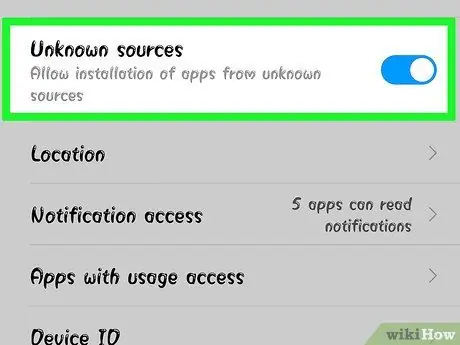
Stap 1. Laat die toestel lêers van onbekende bronne aflaai
U kan toelaat dat Android lêers van onbekende bronne aflaai deur na Instellings, klop Sekuriteit, en aktiveer die opsie Onbekende bron.
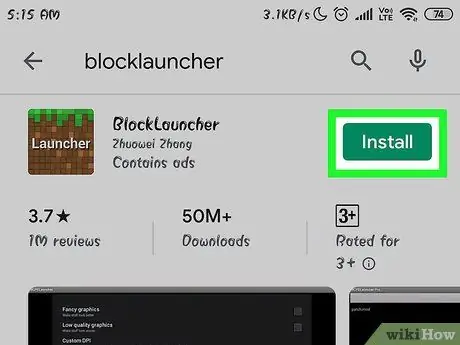
Stap 2. Laai die BlockLauncher -app af
Hoe om dit te doen:
-
Hardloop Google Play -winkel
- Tik die soekveld.
- Tik blokkeerder
- Tik BlockLauncher in die resultate wat in die keuselys verskyn.
- Tik INSTALLEER
- Tik AANVAAR
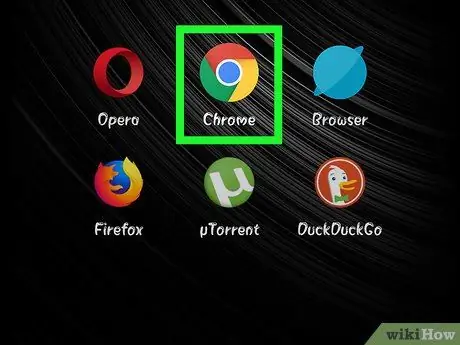
Stap 3. Begin Google Chrome
Tik op die Chrome -ikoon, 'n rooi, geel, groen en blou sirkel.

Stap 4. Besoek die MCPEDL -webwerf
Tik https://mcpedl.com/category/mods/ in die adresbalk van Chrome en tik daarna Soek of Enter.
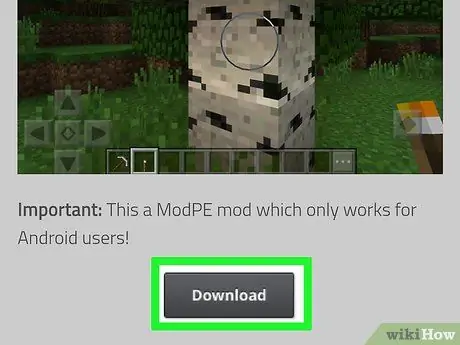
Stap 5. Laai die mod af wat u soek
Soek die gewenste mod, laai die mod af deur op die skerm te blaai en op die skakel te tik Aflaai.
Sommige mods het meer as een aflaai skakel. As dit die geval is, kies die individuele skakels
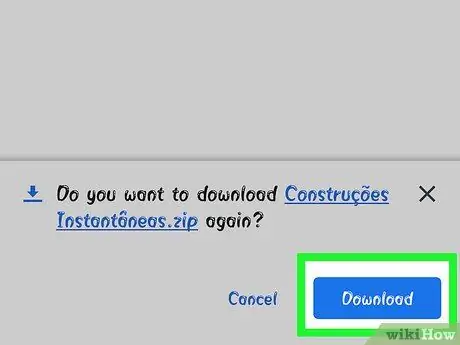
Stap 6. Tik OK wanneer gevra word
U sal gevra word of u dit wil aflaai omdat die lêer van 'n onbekende bron afkomstig is. Tik OK om voort te gaan met die aflaai.
Miskien moet u wag totdat die advertensie verskyn en tik SLAAN ADVERTENSIE OOR voordat u op die knoppie kan tik Aflaai.
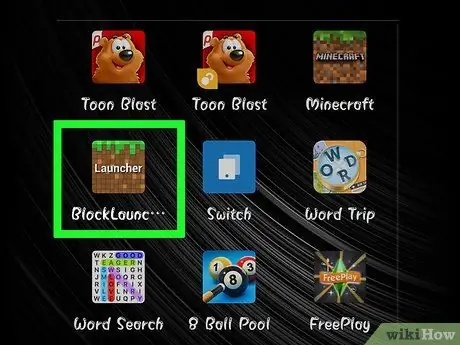
Stap 7. Begin BlockLauncher
Tik op die BlockLauncher-ikoon, wat lyk soos die pixelvormige Minecraft-app. BlockLauncher sal Minecraft PE outomaties herken en oopmaak.

Stap 8. Tik op die moersleutelpictogram bo -aan
Die instellingsmenu sal oopmaak.
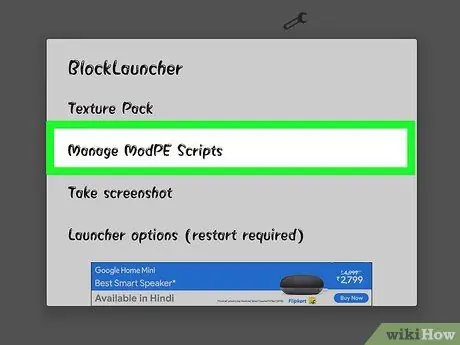
Stap 9. Tik op Bestuur ModPE -skrifte
Hierdie opsie is in die middel van die spyskaart. 'N Nuwe venster verskyn.
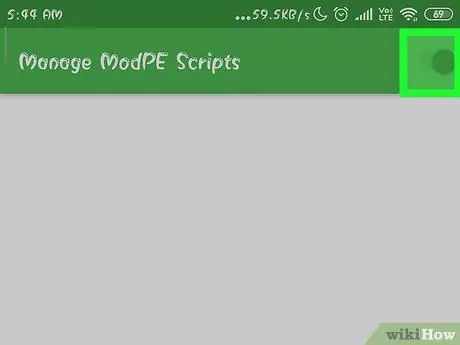
Stap 10. Maak seker dat u mod -bestuur aangeskakel het
As die knoppie regs van "Manage ModPE Script" wit is en "OFF" sê, druk dit.
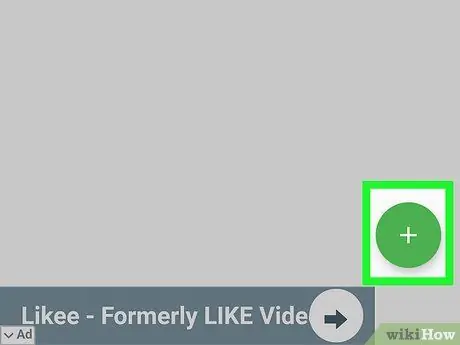
Stap 11. Tik in die regter onderste hoek
'N Opspringkieslys sal vertoon word.
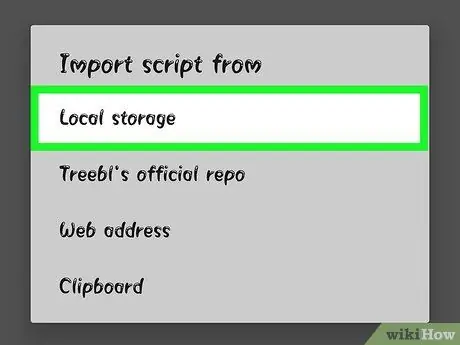
Stap 12. Tik op Plaaslike berging in die spyskaart
Die lêerbestuurder (lêerverkenner) vir die Android -lêergids sal oopmaak.
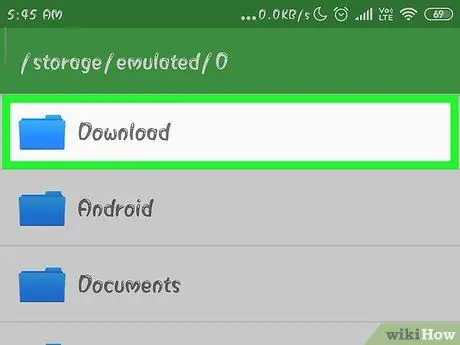
Stap 13. Tik Aflaai
Hierdie gids is bo -aan die venster.
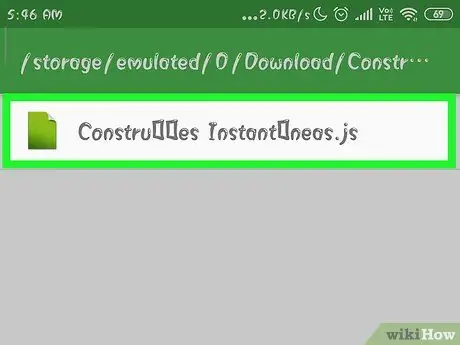
Stap 14. Kies die mod -lêer
Soek die afgelaaide mod -lêer en tik daarop om dit te kies.
Gaan terug na die gids as u meer as een lêer aflaai Aflaai weer en kies ook 'n ander lêer.
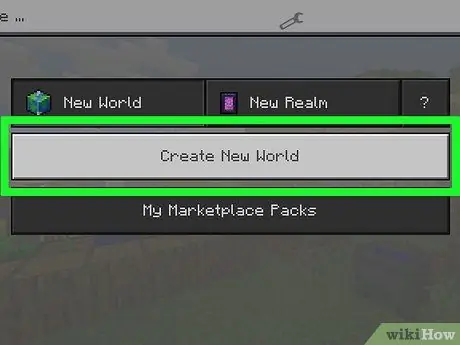
Stap 15. Skep 'n nuwe wêreld
Tik met die Minecraft -app oop Speel, tik Skep 'n nuwe, tik Skep nuwe wêreld, en tik dan Speel. Mods wat geïnstalleer word, word op hierdie stadium outomaties op u wêreld toegepas.
Mods word ook outomaties toegepas op die huidige wêreld, maar wees versigtig wanneer u mods toepas op wêrelde wat u normaalweg wil laat loop. Soms kan mods die wêreld vernietig of heeltemal verander
Wenke
- Mod is nie beskikbaar vir konsole -uitgawes van Minecraft of Windows 10 nie.
- Die meeste mods werk nie op multiplayer -bedieners nie.






